经验直达:
- word文档背景颜色单页怎么设置
- word文档背景颜色怎么设置
- word怎么设背景图片一张
一、word文档背景颜色单页怎么设置
本视频演示机型:戴尔-成就3690,适用系统:Windows10 , 软件版本:Word2021;
打开word文档,点击菜单栏中的【设计】,在【页面背景】功能组中 , 点击【页面颜色】下方的倒三角,然后在下拉菜单中选择一种颜色填充,如果没有需要的颜色,可以点击【页面颜色】中的【其他颜色】,然后在【标准】里面任意选择颜色;
也可以在【自定义】里拖拽鼠标选择需要的颜色 , 同时在选中一种颜色后,可以通过右侧的小箭头来控制颜色深度 , 最后点击【确定】,背景颜色就设置完成了;
本期视频就到这里,感谢观看 。
二、word文档背景颜色怎么设置
点击页面布局 , 再选择背景,就可以设置背景颜色了 。下面我就演示一下详细的操作步骤?(ゝω???)
(电脑型号:惠普 (HP) 暗影精灵8Pro,软件及版本号:WPS 11.1.0.13703)
【怎么设置word单张背景 word文档背景颜色单页怎么设置】1、打开需要设置背景颜色的word文档 。
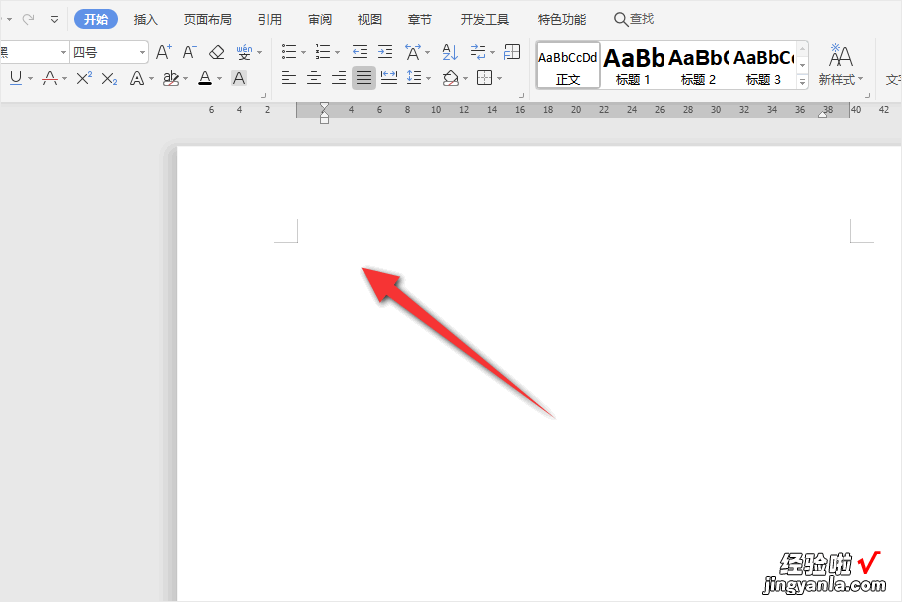
2、点击菜单栏的页面布局,再点击背景,选择一个自己喜欢的颜色 。
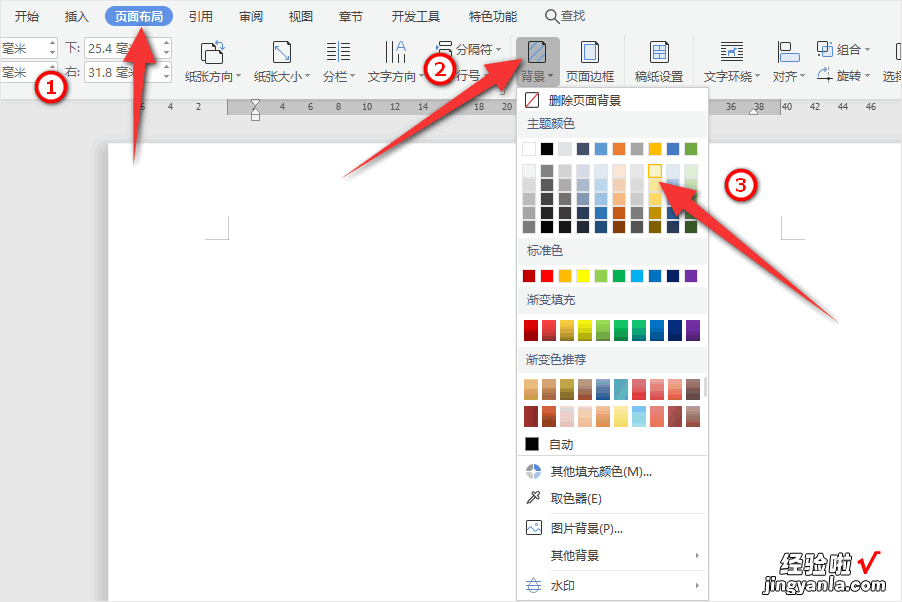
3、然后就可以看到背景颜色已经设置好了 。
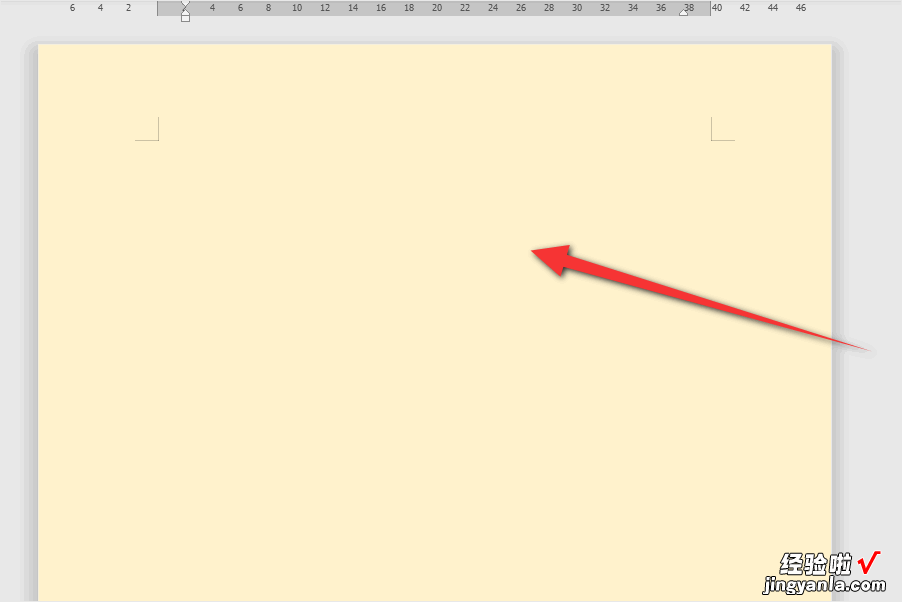
以上就是设置word文档背景颜色的教程了 , 学会了的小伙伴快去试试吧?*??(ˊ?ˋ*)??*?
三、word怎么设背景图片一张
一、首先如何在word中添加背景颜色,我们找到菜单栏上面的【格式】工具栏,在下拉列表上选择【背景】选项,在右拉列表框上选择颜色进行背景填充 , 如图所示
笔者就选择了个红色吧,填充完成后 , 效果如图所示:
当然,在word中不仅可以填充哪几种颜色 , 还可以为其添加多种颜色,如果在右拉列表中没有直接需要的颜色背景的话 , 我们可以根据上面的步骤选择【其他颜色】选项来进行填充 。这样的话,就有更多的选择了 。如图所示:
二、那么如何在word中怎样加背景图片呢?当然也是可以的 , 当我们觉得效果还是没有达到直接需求的话,还可以为插入外来图片来尽享填充背景,就是在自己电脑上的图片啊,也可以使自己拍摄的好看的照片,也可以是网上下载的好看的背景照片啊,都可以拿来做背景照片,同样根据上面的步骤在找到菜单栏上面的【格式】工具栏,在下拉列表上选择【背景】选项,在右拉列表框上选择【填充效果】选项,在点击【选择图片】选项卡,然后就可以通过路径将图片导入到word文档上了 。如图所示:
在这里我就随便找一张图片做为例子给读者看看了,希望你们可以自己去试试效果哦 。
至于其他选项有渐变、纹理、图案等选项卡 , 笔者在这里就不一一在仔细分析和讲解了,读者可以自己在word2003上面自己试试效果哦 。
最后笔者在分享一下心得给读者们 , 就比如一篇好文章,如果全是文字看着全不舒服,如果读者想在文字上中插入图片的话,使文本更美观 。让阅读者感觉更舒服 。这样word也是很轻松就能做到的哦,首先你肯定要弄几张好看的图片,那肯定是必须的,少不了,然后在点击菜单栏上的【插入】按钮在弹出的下拉列表张选择【图片】选项卡,在右拉列表上选择【来自文件】选项卡 , 在通过路径将图片导入到文本上 。如图所示:
以上就是在word中怎样加背景图片及设置背景颜色的主要内容,希望对学习word的学者有帮助 。
